Строки электронной таблицы
Пост опубликован: 18.09.2017
Многие пользователи часто сталкиваются с тем, что при работе с электронными таблицами появляются пустые строки, как исправить строки электронной таблицы мы подскажем в данной статье. К примеру, каждый раз потом приходится выделять границы вручную. Поэтому и не всем известно, как удалить пустые строки в excel так, чтобы в дальнейшем избежать неправильного результата или что еще хуже — потери важной информации.
Пользователи Excel заблуждаются, когда думают, что проще всего выделить строку и через правую кнопку мыши выбрать «Удалить строку» в контекстном меню. На самом деле это самый ошибочный вариант для удаления, так как при этом удаляются строки полностью со всей, даже скрытой информацией, которая в ней находилась, а это может отразиться на остальных данных в таблице.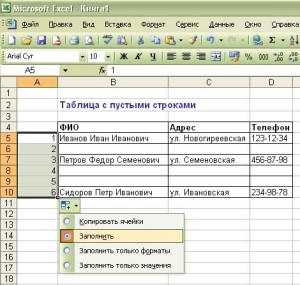
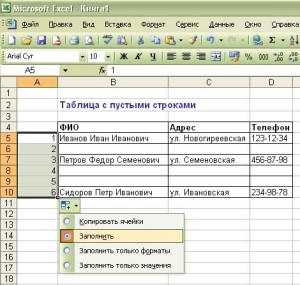
Для того, чтобы удалить строку, при этом не нарушив данных, нужно применить специальный фильтр через вкладку «Данные» — «Фильтр». Далее в меню заголовков таблицы нажимаем на стрелочку, где нужно снять флажок с функции «Выделить все» и установить напротив «Пустые», нажимаем «Ок». Все отфильтрованные пустые строки будут перемещены в конец таблицы, их нужно выделить и на одной из них нажать правой кнопкой мыши. В контекстном меню осталось выбрать «Удалить строку» — «Ок». Таким образом, все остальные строки сохранят свою последовательность и имеющуюся в них информацию.
